1、在Windows10系统中依次点击“开始/Windows系统/控制面板”菜单项
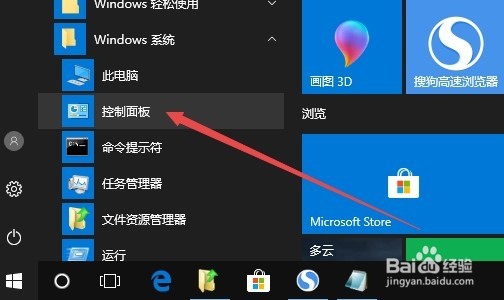
2、在打开的控制面板窗口中,点击右上角的“查看方式”下拉菜单,在弹出菜单中选择“大图标”菜单项。
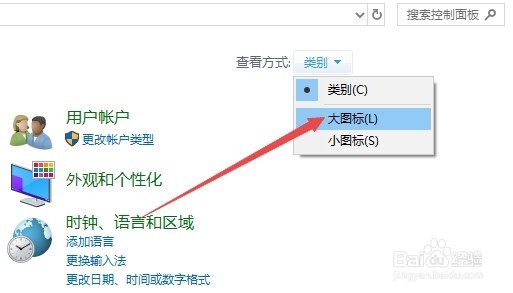
3、这时会打开所有控制面板项窗口,在这里点击“程序和功能”图标。

4、在打开的程序和功能窗口中,点击左侧边栏的“启用或关闭Windows功能”菜单项。

5、在打开的Windows功能窗口中,找到Internet Explorer一项,把其前面复选框中的勾选去掉,点击确定按钮 。

6、这时系统会自动搜索需要的文件,且自动卸载IE11浏览器。

7、卸载完成后,就会弹出一个Windows已完成请求的提示窗口,重新启动计算机后,就可以卸载IE11浏览器了。

8、要安装IE11浏览器也很简单,只要打开Windows程序和功能窗口,然后选中Internet Explorer前的复选框,最后点击确定按钮,然后按系统提示一步步操作就可以了。
